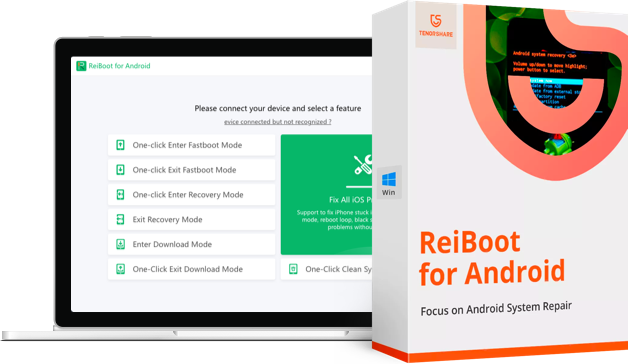Qué hacer cuando no puede cambiar la configuración de APN Android 2024
¿Alguien más tiene la configuración de APN atenuada después de la actualización a Android 10?
La configuración de APN o punto de acceso es para usuarios móviles de nivel avanzado que requieren una conexión a Internet estable para funcionar. Se puede definir como la información esencial necesaria para conectar su teléfono a Internet que contiene la dirección de su dispositivo Android que se puede utilizar para tener la conexión a Internet.
En ocasiones, la configuración de APN en su dispositivo Android puede bloquearse o atenuarse, lo que hace que no se modifique ni cambie. ¡A través de este artículo, revisaremos todas las soluciones para modificar la configuración del APN con facilidad!
- Parte 1: ¿Por qué no puedo cambiar mi configuración de APN?.
- Parte 2: ¿Qué hacer cuando no puedes cambiar la configuración de APN?.
Parte 1: ¿Por qué no puedo cambiar mi configuración de APN?.
A veces, la configuración de APN en su dispositivo para un operador en particular puede ser "bloqueada" tal que ella se muestre "en gris" y no se pueda modificar. Esto suele ser una indicación de que han sido configurados por su proveedor actualmente conectado y que no debería necesitar modificarlos. A continuación se detallan los problemas comunes de configuración de APN en Android.
- No se pueden editar los nombres de los puntos de acceso existentes.
- No se puede agregar el nuevo APN: falta el signo + o la opción "agregar".
- No se puede guardar la configuración de APN.
- La configuración de APN no está disponible para el perfil de usuario actual.
Cuando esto sucede, es una indicación clara de que la configuración ha sido establecida por el operador de conexión y no se puede cambiar ni modificar. Pero, en algunos casos, estas configuraciones se pueden cambiar siguiendo algunos sencillos pasos.
Parte 2: ¿Qué hacer cuando no puedes cambiar la configuración de APN?.
En algunos casos, estas configuraciones se pueden cambiar siguiendo algunos sencillos pasos. ¡Los pasos a continuación lo guiarán para resolver el problema que le impide cambiar la configuración de APN!
1. Corregir la imposibilidad de cambiar la configuración de APN restableciendo los valores predeterminados.
Restablecer los valores predeterminados ayudará a deshacer la configuración que su proveedor realizó en su dispositivo y volverá a la configuración original establecida por el fabricante. Los pasos a continuación le ayudarán para cambiar la configuración de APN manualmente:
- Navegue hasta la Configuración de su teléfono y seleccione la opción "Conexión inalámbrica y red".
- Desde la configuración inalámbrica y de red, haga clic en la opción Redes móviles.
- Ahora, desplácese un poco hacia abajo en la página y seleccione la opción "Nombre del punto de acceso o APN".
-
Desde aquí, haga clic en los tres puntos en la parte superior derecha de la pantalla de su dispositivo y seleccione la opción Restablecer valores predeterminados.

Nota: La configuración de APN está en la SIM. En caso de que no pueda encontrarla, considere ponerse en contacto con su operador de telecomunicaciones para preguntarle. El operador te hará completar todos los campos relacionados con tu SIM y una vez hecho esto, haz clic en Guardar para configurar el APN en tu dispositivo Android.
2. Activa el modo Avión en tu teléfono para cambiar la configuración de APN.
A veces, la configuración personalizada de su operador se restaura al restablecer el APN. Para evitar que el operador complete automáticamente la configuración de APN, funciona el modo avión.
- Vaya a la Configuración de su dispositivo.
-
Seleccione el modo Avión o Vuelo desde allí, activándolo o habilitándolo con un botón deslizante.

3. Retire la tarjeta SIM para cambiar la configuración de APN.
En caso de que el modo Avión no le funcione para cambiar la configuración de APN, considere quitar su tarjeta SIM y luego siga los pasos a continuación:
- Vaya hasta la configuración de APN y cámbiela en consecuencia.
-
Inserte la SIM y reinicie su dispositivo Android. Haciendo esto debería poder solucionar el problema al que se enfrenta.

4. Reinicie su teléfono mientras se conecta a Wi-Fi para cambiar la configuración de APN.
También puede simplemente reiniciar su teléfono para solucionar el problema de Android que no puede cambiar la configuración de APN. Siga los pasos a continuación para reiniciar su teléfono y luego cambiar la configuración de APN:
- Conecte su teléfono a su Wi-Fi.
- Al intentar conectarse a la red, reinicie su teléfono móvil.
- Cuando su teléfono se reinicie, se conectará automáticamente a la red anterior.
- Después de esto, vaya a la configuración de APN para verificar si no puede editar o ver.
5. Restaure su teléfono Android y comience de nuevo para cambiar la configuración de APN.
Si no puede cambiar la configuración de APN en su teléfono Android, la última opción es utilizar un software de reparación de Android para reparar el sistema operativo Android.
Recomendamos usar Tenorshare ReiBoot para Android ya que es una herramienta de reparación de Android profesional y fácil de usar que es capaz de solucionar numerosos problemas de Android, como la famosa "pantalla negra android" y "las aplicaciones de Android fallan", etc
-
Descargue e instale esta herramienta en su computadora. Conecte su dispositivo Android a su computadora y haga clic en la opción "Reparar sistema Android".

-
Ahora, seleccione "Reparar ahora" y luego seleccione la información de su dispositivo en la lista.

-
Luego, después de seleccionar la información del dispositivo de la lista, el paquete de firmware comenzará a descargarse y el proceso tardará unos minutos en finalizar.

-
Después de una descarga exitosa del paquete, haga clic en "Reparar ahora" y espere a que finalice todo el proceso.

Conclusión
Cuando no puede cambiar la configuración de APN en su dispositivo Android, no puede editar los puntos de acceso existentes, agregar nuevos APN con el botón "+" o "Agregar" y no puede tampoco guardar la configuración de APN. ¡Los métodos anteriores le ayudarán a cambiar la configuración de APN en su dispositivo y le permitirán realizar sus tareas sin preocuparse!.
- Solucionar 50+ problemas del sistema Android como logo Samsung, pantalla negra, etc
- Totalmente gratis para entrar y salir del modo Fastboot Android
- Entrar y salir del modo de recuperación Android fácilmente y gratis
- Gratuito para entrar y salir del modo Download Android
- 1 clic para borrar la memoria caché del sistema Android para optimizar tu teléfono

ReiBoot for Android
La herramienta gratuita número 1 para la reparación del sistema Android
Segura, fácil y rápida